系统下载推荐
当前位置:主页 > 系统教程 > xp装机版系统下显示没有注册类别如何办

xp装机版系统下显示没有注册类别如何办?这两天就有xp装机版系统用户遭遇了这个问题,安装软件或者使用的时候电脑显示没有注册类别窗口,这是如何回事呢?接下来就给大家详解一下xp装机版系统下显示没有注册类别的全部处理办法。

办法一:打开谷歌出错
第一步:在【开始】→【运行】中输入: regedit 点击确定的打开注册表;
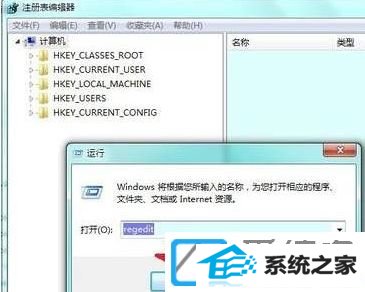
第二步:按下“ctrl+F”打开搜索框,使用Chrome作为关键词搜索,找到后将图中的两个选项删除直接。

办法二: 系统组件错误
第一步:按下“win+R”组合键打开运行,在框中输入:regsvr32 %windir%/system32/mmcndmgr.dll 点击确定;
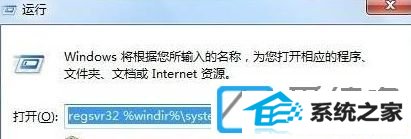
第二步:如果提示文件毁损,去相同的系统中复制、粘贴到C:/win/system32文件夹中,再进行注册直接。
办法三:
第一步:按下“win+R”组合键打开运行,输入“CMd”点击确定打开命令提示符;
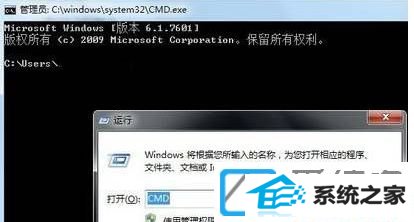
第二步:首先输入:for %1 in (%windir%/system32/*.dll) do regsvr32.exe /s %1 按下回车键,等待命令完成进入下一步;
第三步:接着输入:for %1 in (%windir%/system32/*.ocx) do regsvr32.exe /s %1 按下回车键,等待命令完成重启计算机。
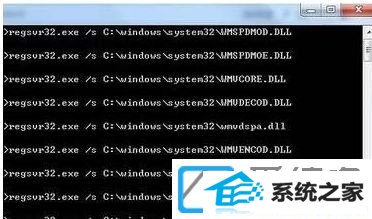
办法四:软件无法安装
第一步:右键点击程序,选择【属性】,切换到【兼容性】选卡,勾选【以兼容模式运行这个程序】选择匹配的操作系统运行→确定直接。
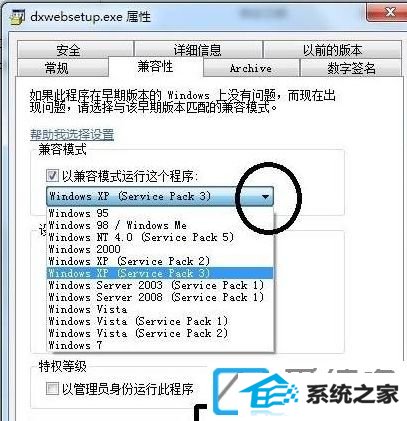
相关xp装机版系统下显示没有注册类别的处理办法就给大家教程到这边了,但愿本介绍可以协助到大家。
系统下载推荐
系统教程推荐